كيفية إزالة بطاقة SIM من Google Pixel 3
يفضل الكثيرون Goggle Pixel 3 و 3a و 4 و 4a. مع شاشة OLED بملء الشاشة ، وبطارية سريعة الشحن بقوة 3000 مللي أمبير في الساعة ، وجودة كاميرا مذهلة ، لا يزال الطلب عليها مطلوبًا. اقرأ هنا مقارنة جميع طرازات Pixel. في هذا الدليل ، أوضحنا كيفية إزالة بطاقات SIM أو SD من Google Pixel 3 وكيفية إدخالها مرة أخرى.

كيفية إزالة بطاقة SIM من Google Pixel 3
اتبع تعليماتنا التفصيلية ، المدعومة بالرسوم التوضيحية ، لفعل الشيء نفسه.
احتياطات أثناء إدخال أو إزالة بطاقة SIM / بطاقة SD
- تأكد من إيقاف تشغيل جهازك قبل محاولة إدخال بطاقة SIM / SD أو إزالتها.
- يجب ألا تكون درج بطاقة SIM / SD مبللة ، وإلا فقد تتسبب في حدوث مشكلات.
- بعد الإدخال ، يجب أن يتناسب درج البطاقة تمامًا مع الجهاز.
كيفية إدخال أو إزالة بطاقة SIM الخاصة بجوجل Pixel 3
1. قم بإيقاف تشغيل Google Pixel.
2. أثناء شراء جهازك ، يتم توفير أداة دبوس الإخراج مع الهاتف. أدخل هذه الأداة داخل الفتحة الصغيرة الموجودة على الحافة اليسرى للجهاز. يساعد هذا في فك درج البطاقة.
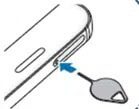
نصيحة احترافية: إذا لم تتمكن من العثور على أداة الإخراج ، فيمكنك استخدام مشبك ورق بدلاً من ذلك.

3. أدخل هذه الأداة بشكل عمودي على فتحة الجهاز حتى تخرج الدرج وستسمع صوت نقرة.
4. اسحب الدرج برفق إلى الخارج.

5. ضع بطاقة SIM في الدرج.
ملاحظة: يجب أن توضع بطاقة SIM دائمًا مع جهات الاتصال ذات اللون الذهبي المواجهة للأرض.
6. ادفع بطاقة SIM برفق وتأكد من إصلاحها بشكل صحيح. وإلا فقد تسقط.
7. ادفع الدرج للداخل برفق لإعادة إدخاله. ستسمع صوت نقرة مرة أخرى عندما يتم إصلاحه بشكل صحيح.
يمكنك اتباع نفس الخطوات لإزالة بطاقة SIM أيضًا.
كيفية إدخال أو إزالة بطاقة Google Pixel 3 SD
يمكنك اتباع الخطوات المذكورة أعلاه لإدخال بطاقة SD أو إزالتها من Google Pixel أيضًا.
كيفية إلغاء تحميل بطاقة SD على هاتف Google Pixel 3
يوصى دائمًا بإلغاء تحميل بطاقة الذاكرة الخاصة بك بأمان قبل إزالتها من الجهاز. يساعد هذا في منع التلف المادي وفقدان البيانات أثناء الطرد. سنستخدم إعدادات الجوال لإلغاء تحميل بطاقة SD من هواتف Google Pixel على النحو التالي:
1. اضغط على التطبيقات على الشاشة الرئيسية ،
2. انتقل إلى الإعدادات> التخزين ، كما هو موضح.
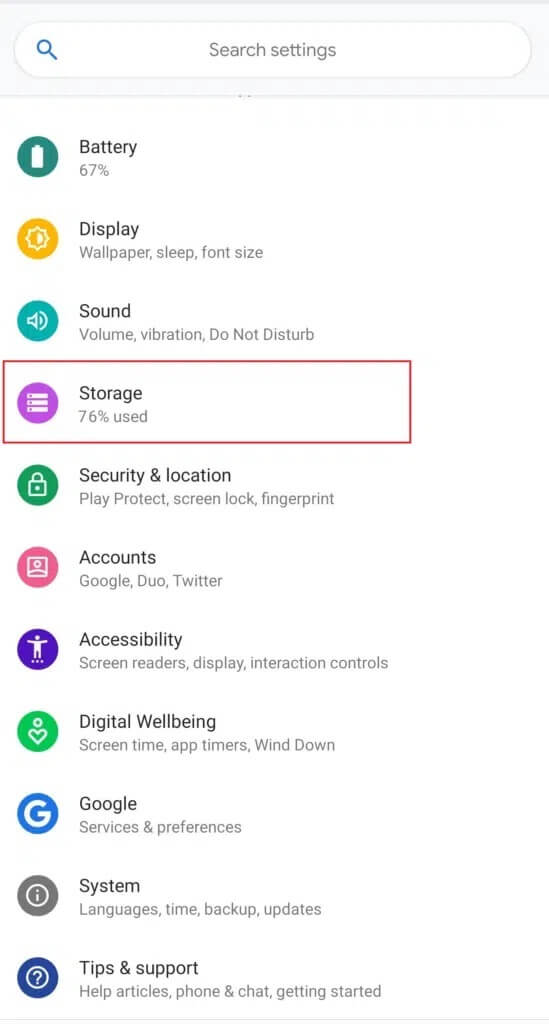
3. اضغط على خيار بطاقة SD.
4. أخيرًا ، انقر فوق Unmount.
سيتم الآن إلغاء تحميل بطاقة SD ويمكن إزالتها بأمان.
نأمل أن تكون هذه المقالة مفيدة وتمكنت من إزالة بطاقة SIM أو SD من Google Pixel 3. ويجب أن تشعر بالكفاءة لإدخالها مرة أخرى. إذا كان لديك أي استفسارات بخصوص هذه المقالة ، فتواصل معنا من خلال قسم التعليقات أدناه.
